来源:网络 作者:projava
本教程主要使用Photoshop设计我机器人经典电影海报教程,春节期间,每天都会有一篇好莱坞经典大片的海报uimaker.com/uimakerhtml/uistudy/">教程放出,电影质量都相当高,看完再练手,涨姿势放松身心两不误。第二部部电影是豆瓣评分达7.9的《我,机器人》,热门短评:借用阿西莫夫的三大法则,讲了一个带有悬念的惊险故事。威尔·史密斯很帅,尤其开头就秀了一下肌肉。故事蛮紧凑,,又有悬念的驱动,还不错。
效果图:

先建一个1600*1100,72分辨率的黑色背景新画布,因为我现在背景色为黑色,所以直接选择背景色。
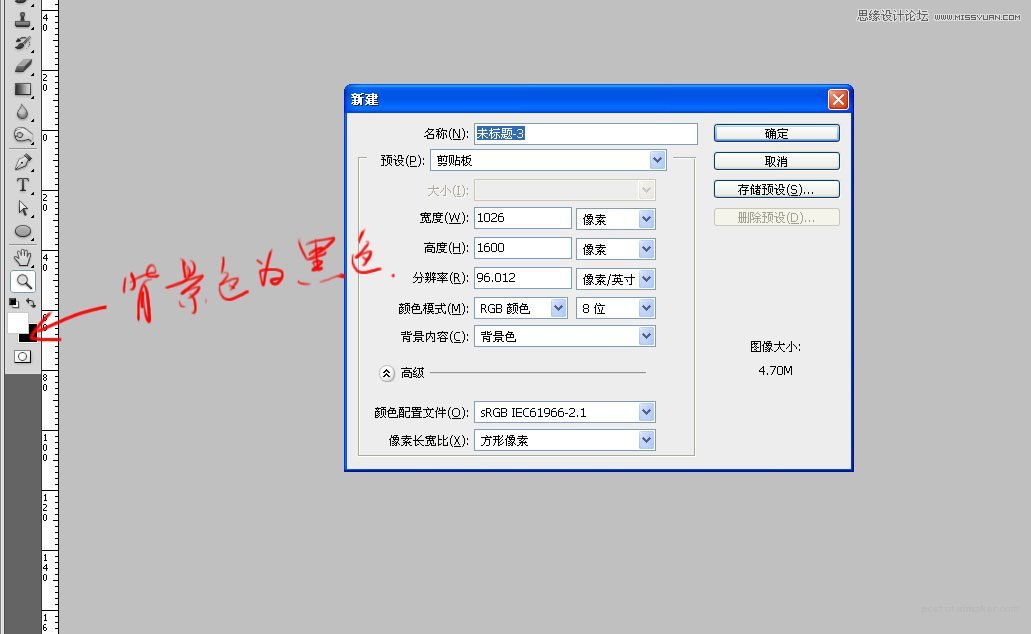
按D恢复前景色和背景色,新建一层,执行“滤镜-渲染-云彩”
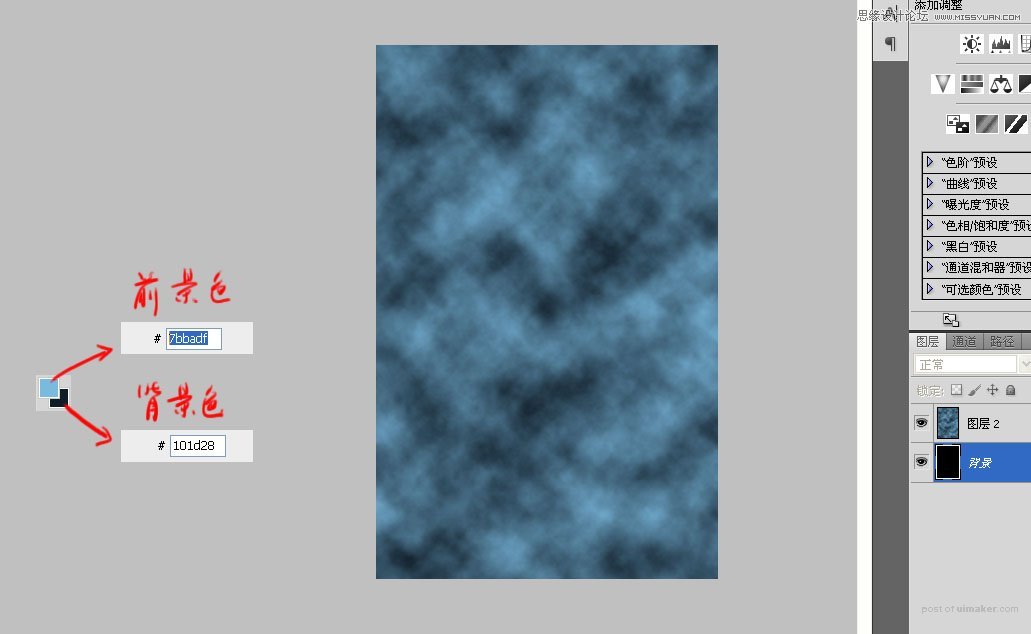
把云彩放大,只选择一小部分,用减淡工具提亮高光,你也可以用曲线或者色阶,不过这要添加蒙版,有点多此一举,方正是你认为哪个好使就用哪个。
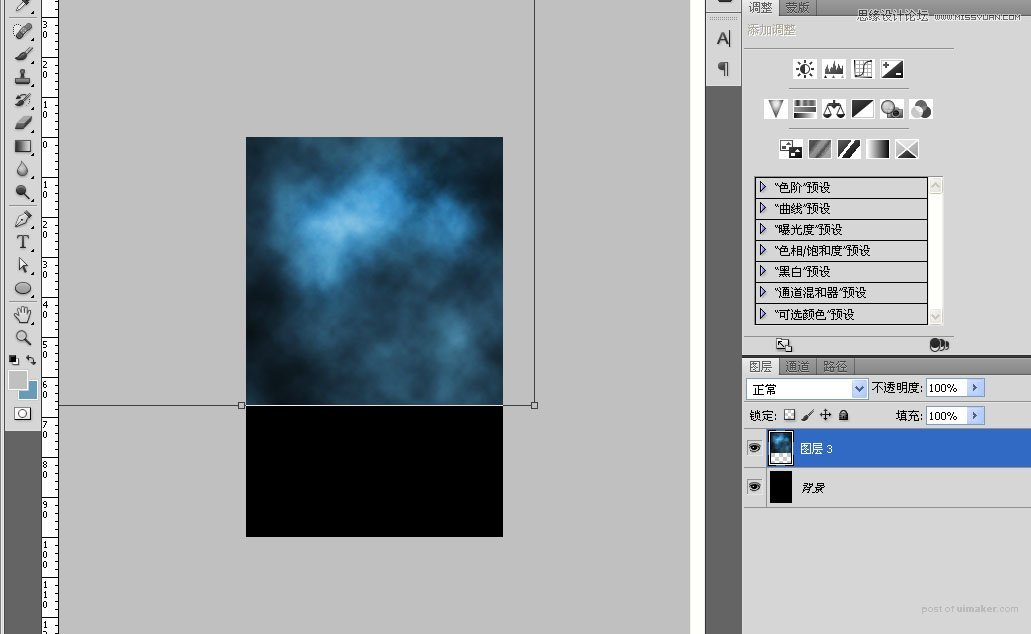
置入一张城市高楼图,让背景丰富一点。
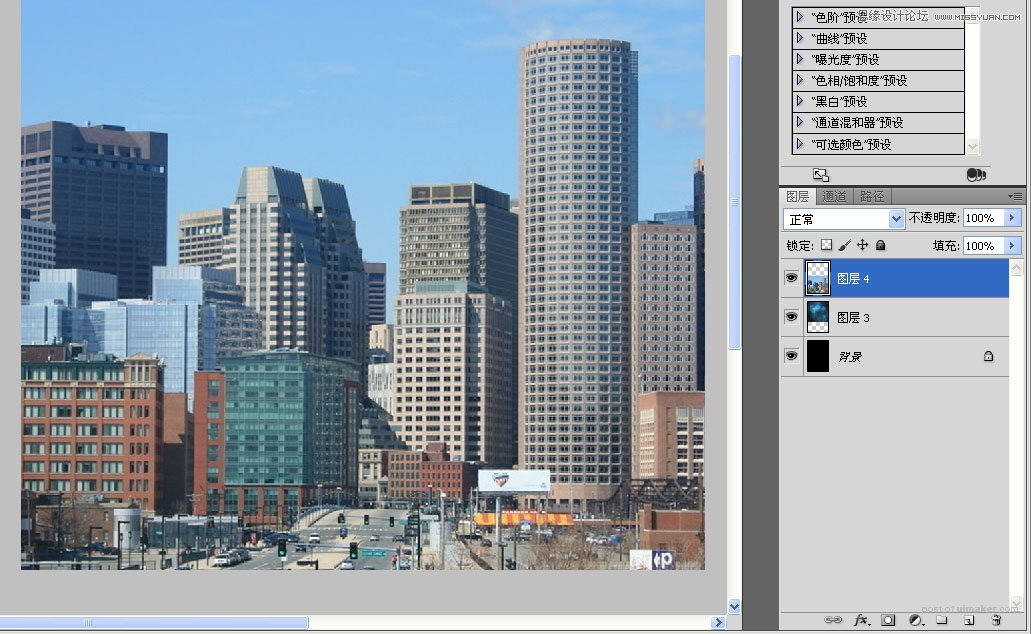
我添加了一个黑白调节层来让城市高楼图变成黑白,按CTRL+ALT+G转成剪贴蒙版。当然你可以用“去色”或者“色相饱和度”来完成,好几个办法,这里不再一一枚举,顺便做一下普及教育,剪贴蒙版的意思就是它只作用于下一个图层,不会对别的图层起作用。
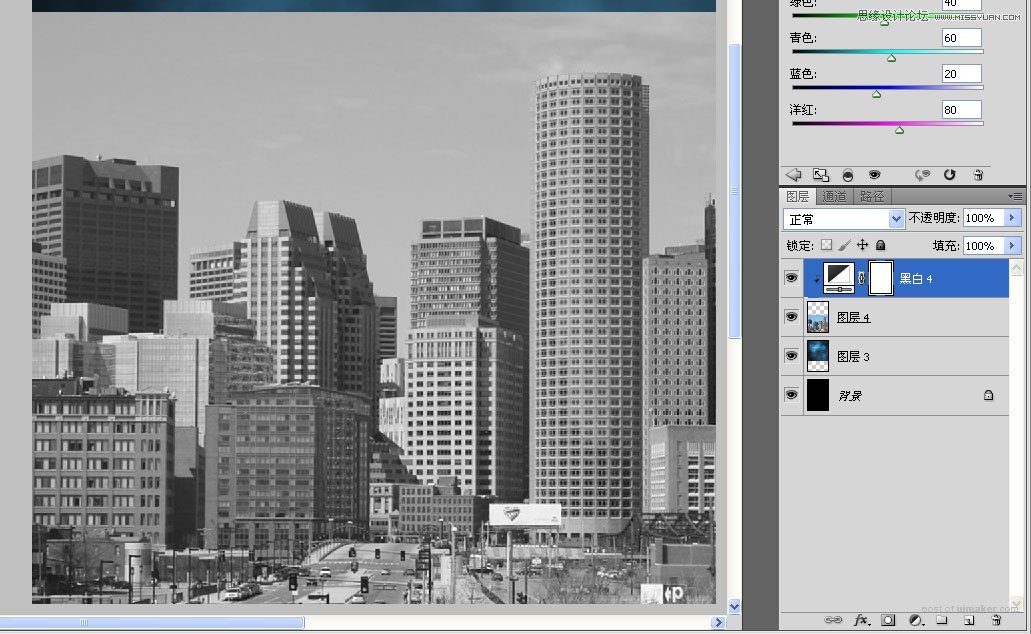
再用一个曲线让整个高楼图变暗,当然也要剪贴蒙版。
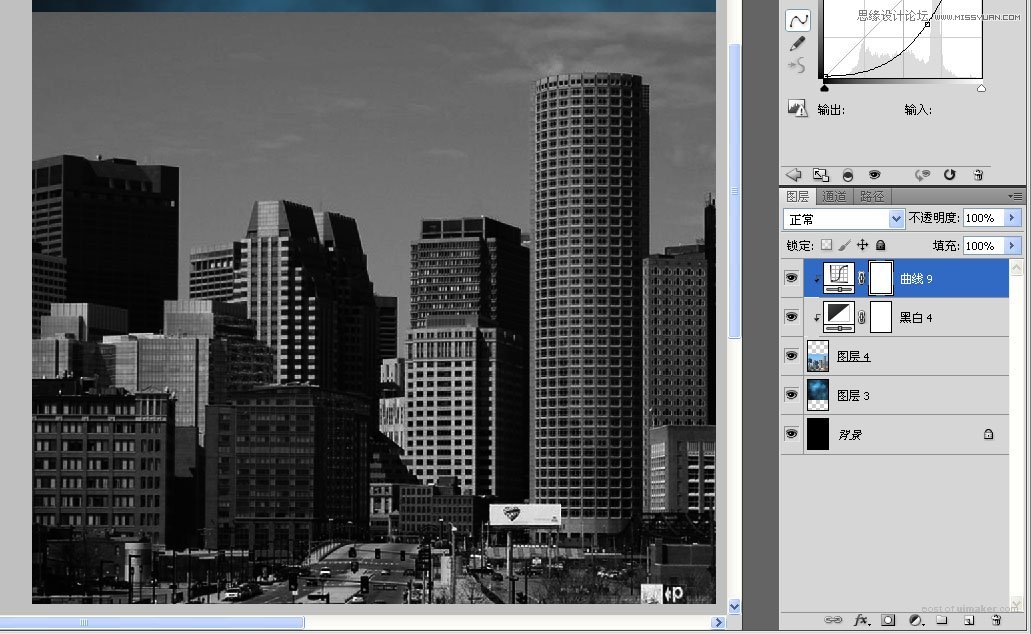
双击“快速蒙版”图标,在“色彩提示”中选择“被蒙版区域”,确定后离开。

按Q打开快速蒙版,用画笔在底部画一个U型,再按Q取消后转成选区,给城市图添加蒙版。让城市图的底部融入背景。


置入一张威尔史密斯,用钢笔抠出半身。
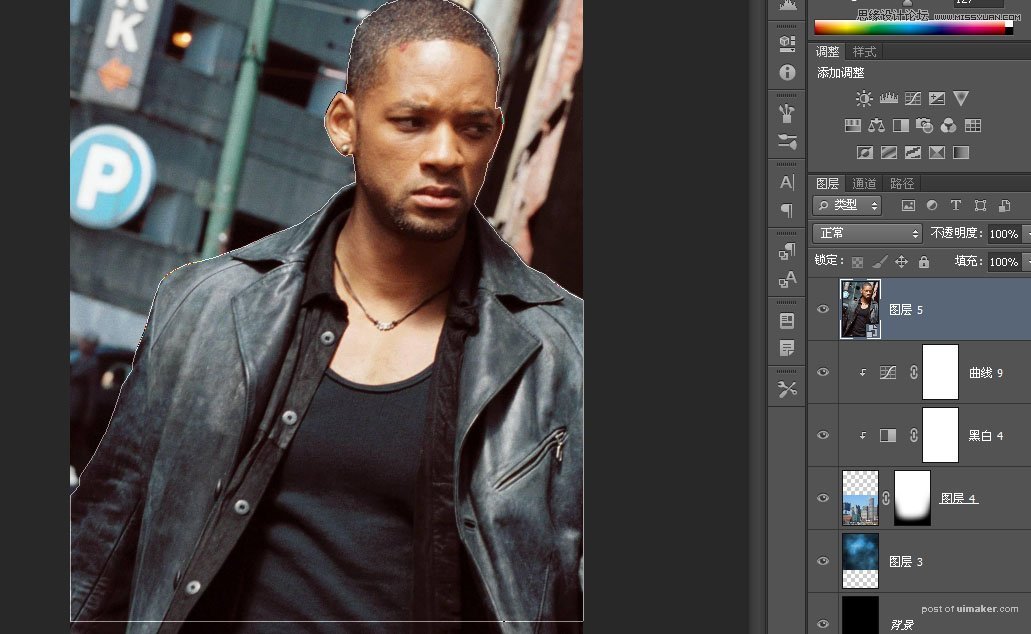
右键转成选区,添加蒙版。我玩PS有个宗旨:让一切都具有可再操作性,所以我特别喜欢智能对象,蒙版,矢量蒙版和调节层。选区和盖印图层从来是不大用的。
